Kosten |
Суббота, 22 Июня 2019, 22:29 | Сообщение 1 |

|
Давайте подробно разберем на изображение, как и для чего устанавливаем программу для чистки компьютера ccleaner. Первым делом нужно знать, что при работе на компьютере у вас всегда остается мусор, это может быть различные дубликаты или также зеркальные страницы, где вы ранее заходили. И вот нам этот мусор нужно убрать, так как он на прямую влияет на скорость раскрытие страниц.
И даже возможно у кого то виснет страницы, когда они открывают много окно в браузере, это значит нужно все перевести в порядок, и в этом поможет отличная программа ccleaner, которую можно скачать бесплатно с официального сайта, где также есть платные.
По мне бесплатная отлично справляется с уборкой ненужных файлов, что остаются от удаленных программ или игр, где ранее играли в игру, а потом удалили, но хвосты остались, и здесь ccleaner отлично все подчистит.
Первое
Первым делом скачиваем программу, ссылка дана в описание на официальный сайт.
Второе
Как скачали файл, то нужно запустить его и первым делом в диалоговом окне установщика в правом верхнем углу, поставить, на каком языке будет прописаны функций, простой выбор языка.
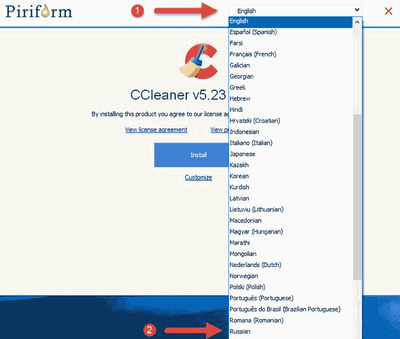
Если нужен русский, то просто находим и производим клик на его, что автоматически переводим на этот язык. Далее жмем на кнопку «Установить», чтобы начать сам процесс установки, но перед этим предварительно выставляем настройки, все они понятны, просто убираем галочки, которые не нужны.
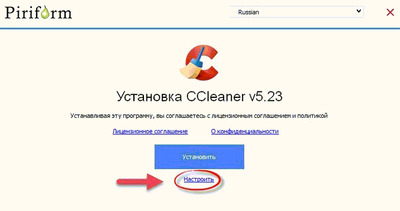
Вот такую картину вы будете наблюдать, где будут созданы ярлыки программы, также добавлены команды CCleaner к Корзине на вашем рабочем столе, включить умное сканирование cookie-файлов и автоматическую проверку обновлений программы.
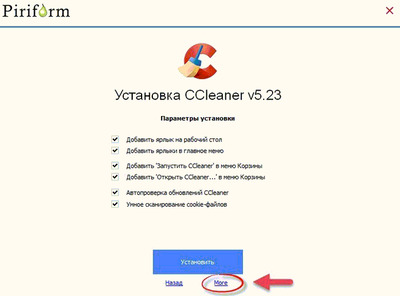
Если хотите отказаться от какой-то опции, снимите галочку напротив нее. Либо ничего не меняйте и нажмите на кнопку «More».
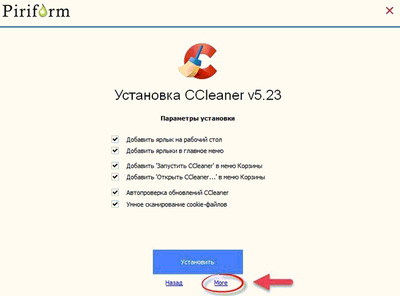
Здесь также можно самостоятельно выбрать путь до папки, в которую установится программа и определить доступ пользователей на вашем компьютере к ней.
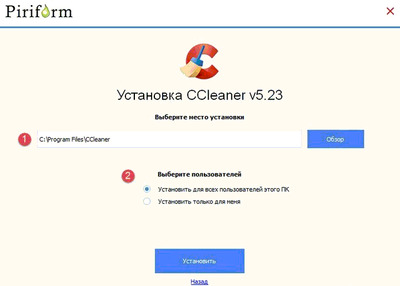
Остается только выбрать нужные параметры, и далее нажмите жмем на кнопку установить.
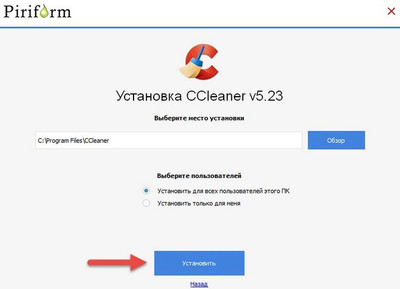
Пройдет несколько секунд и установка CCleaner на ваш компьютер полностью завершена, где в диалоговом окне нажмите на кнопку «Запустить…».
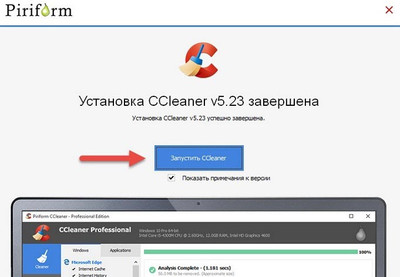
PS - как запустите программу, то вас еще раз перекинет на официальный сайт, что просто закроем окно, это делается только при установочном процессе.
|
| [ RU ] |
|
|